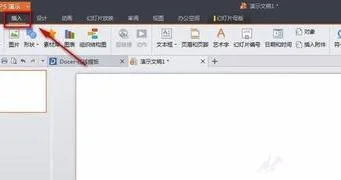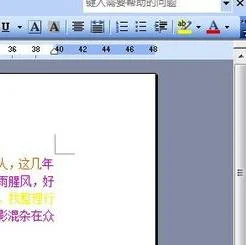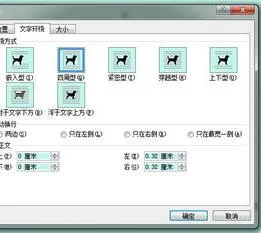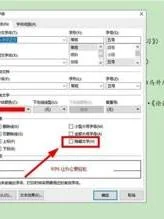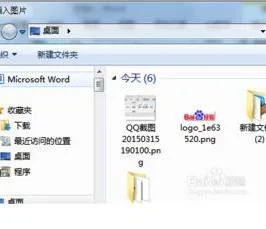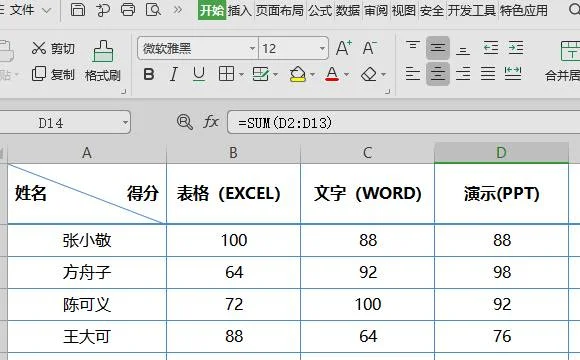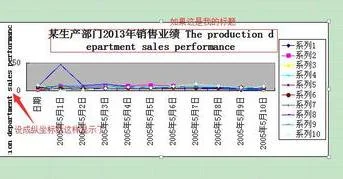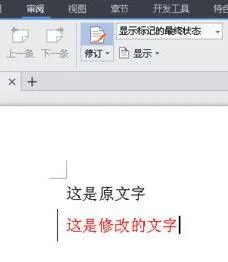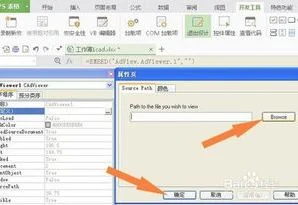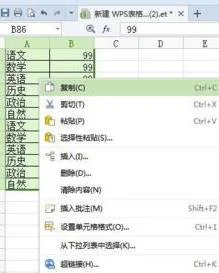1.怎样在wps ppt加入倒计时器
1、在计算机桌面的Wps演示图标上双击鼠标左键,将其打开运行。
2、在打开的wps演示程序窗口,打开“视图”菜单选项卡,并点击“幻灯片母版”选项。 3、点击“幻灯片母版”选项后,这个时候PPT的样式将更换为母版样式。
4、接着,打开“插入”菜单选项卡,并点击“Flash”选项命令。 5、点击“Flash”选项命令后,这个时候会打开的“插入Flash动画”对话窗口。
6、在插入Flash对话窗口中,找到事先准备好的Flash计时动画,并点击“打开”按钮。 7、计时Flash动画插入后,将鼠标移动到周围的控制点上按下鼠标左键拖动,调整动画的大小。
并将其移动到幻灯片的右上角。 8、计时动画调整好以后,打开“幻灯片母版”菜单选项卡,并点击“关闭”选项,将其关闭。
9、返回到PPT中,按下F5键进行播放,即可利用嵌入的Flash动画掌握时间了。 。
2.在wps演示中怎样制作倒计时动画
①启动WPS演示2013,插入文本框,在里面输入54321,之间输入一个空一行。选中这些数字,单击行距--其他行距。
②将行距设置为0.
③这样数字就重叠在一起了,莫慌,我们要的就是这效果。将数字字号设大,172号,颜色自定。
④右击文本框,选择自定义动画。
⑤添加动画,闪烁一次。
⑥下面是关键的一步。将开始设置为之前,右键,效果选项。
⑦在效果选项卡中,将动画文本设为按字母,下面的延迟100,确定。
3.怎么在ppt中添加倒计时,五分钟 三分钟 一分钟的
ppt中添加倒计时的具体操作方法如下:
1.选择【文件】菜单——选项
2.选择【信任中心】:单击【信任中心设置】
3.选择【启用所有宏】,确定。
4.然后双击倒计时宏插件
5.然后选择【加载项】:
倒计时——时间设置
6.设置倒计时相关参数
7.选择【倒计时】——颜色设置
8.设置前景和背景色
前景色:时间颜色
背景色:如图后面的红色即为背景色
4.在PPT中,如何设置15分钟倒计时,且倒计时总在页面下部 或上部显
步骤:输入标题打开wps的ppt,选择“空演示文稿”,版式选为“只有标题”,在标题文本框中输入“英语口语比赛计时系统”字体设置为“加粗”。
由于我们在播放幻灯片的时候,需要用的简单的宏命令,所以还需要将宏的安全性降低,方便我们使用。依次单击“工具/宏/安全性”,然后将“安全级别”降为“低”即可。
动态时间显示的制作我们要实现计时开始后能够实时动态的显示时间,这里是倒计时(剩余时间)。实现的方法是:在幻灯片中插入文本框,文本框的内容分别为1、2、3等这些数字,然后利用“自定义动画”里面的“出现”效果对这些文本框进行动画设置,每一个对象在前一个对象出现后1秒出现。
在本例中因为计时时间为30秒,应该需要30个文本框,但是第一个文本框的延时时间为0秒,所以我们总共要插入31个文本框,第一个文本框没有停留时间,这些文本框的内容分别是30、29……2、1、0,即第一个文本框内容是“30”,最后一个文本框内容是?”,这样输入可以在后面的动画设置时方便一些,设置所有文本框对齐方式为“水平居中”、“垂直居中”。这里我们以设置一个文本框的自定义动画效果为例来说明一下 操作步骤:1. 选择要设置自定义动画的文本框。
2. 打开菜单“幻灯片放映/自定义动画”,在弹出的“自定义动画”对话框中我们单击 “添加效果/进入/出现”设置该对象的动画效果为“出现”。3. 在弹出的对话框中我们单击要设置对象右面的下拉按纽,选择“效果选项”命令。
4.单击“效果选项”命令以后会弹出“出现”对话框,在该对话框中我们单击“效果”标签,设置动画播放后为“下次单击后隐藏”、“无声音”、“整批发送”。然后选择“计时”标签,设置开始方式为“之后”,延迟为“1秒”。
按上述步骤分别设置所有文本框的自定义动画:播放方式为“出现”,动画播放后的效果:所有文本(文本31除外)为“下次单击后隐藏”,文本31为“不变暗”。启动方式为:所有文本(文本1除外)为前一动画“之后”延迟为“1秒”,文本1为“单击”起动,延迟为“0秒”,文本框的顺序为:“文本1”、“文本2”一直到“文本31”。
即图中所示的“形状2”到“形状32”。最后我们插入两个修饰性的文本框,输入内容分别为“距离结束还有”、“秒”,调整位置如图2所示,至此动态时间显示部分制作完成。
进度条的制作进度条可以帮助我们很明了的看出已经用过的时间。本例中是以百分比的形式显示的,这里的进度条是用矩形来实现,每2秒中进度条变换一次(即每2秒出现一个矩形),所以我们需要15个矩形块。
在幻灯片中做好一个矩形块然后复制出其它的,矩形的大小我们自己适当掌握,设置矩形属性为:填充色“蓝色”、“无线条”,然后把这些矩形排列成如图2中所示的样式,为了实现如图1中进度条的效果,我们在进度条的下面再插入一个大的矩形,然后设置填充为较暗的颜色,叠放次序为“最底层”。下面设置一下进度条中各矩形的动画,我们打开菜单“幻灯片放映/自定义动画”在弹出的“自定义动画”对话框中我们分别设置各矩形:动画顺序为两个文本后面插入一个矩形,本例中的文本1对应自定义动画中的形状2,依次类推,因为第一个文本框停留时间为0所以第一个矩形在第三个文本框后面,第二个矩形在第5个后面依此类推,本例中的第一个矩形对应自定义动画中的矩形33,所以在自定义动画对话框中调整动画顺序为“形状4”下面是“矩形33”“形状6”下面是“矩形34”一直到“形状32”的下面是“矩形47”,所有矩形的启动动画方式均为:“开始”方式为“之前”,“延迟”为1秒;所有矩形的效果为:“出现”,“动画播放不变暗”。
最后我们再修饰一下进度条,在其下面添加指示数字“0、25%、50%、75%、100%”,然后把这些数字“横向分布”,至此进度条部分制作完成。按钮的制作最后我们制作“开始计时”按钮,打开菜单“视图/工具栏/控件工具箱”,单击“按钮”工具,然后在幻灯片上拖动出一个按钮,右击该按钮,打开属性对话框,设置“caption”属性为“开始计时”,关闭对话框,回到幻灯片页面下,双击该按钮,在出现的代码窗口中输入以下代码:Private Sub CommandButton1_Click()ActivePresentation.SlideShowSettings.RunSlideShowWindows(Index:=1).View.NextEnd Sub我们的制作全部完成,来检验一下成果吧,按“F5”放映幻灯片,然后单击“开始计时”按钮,计时开始。
小提示:在播放过程中,首先需要验证该PowerPoint的宏安全级别是否为“低”。
5.如何在PPT中插入倒计时计时器
原发布者:wzun6910
如何在PPT中插入倒计时表在PPT中插入倒计时表的步骤(以PPT2007为例):1、点OFFICE按钮——PowerPoint选项;2、点信任中心,点信任中心设置按钮;3、选中启用所有宏,点确定;4、点自定义,点【从下列位置选择命令】下拉列表,选择不在功能区中的命令;选择加载宏,点添加按钮,点确定;5、点左上角加载宏图标(如图:红框标注位置);6、点添加,选择计时器宏插件,点确定;返回到加载宏窗口,点关闭;7、点加载项菜单——计时器——计时器选项;8、选择倒计时;输入倒计时总时间设置:例如:10分钟,就输入00:10:00,点确定。注:计时器只在放映幻灯片时起作用。
6.怎么在PPT上做倒计时
打开PPT,选择“插入”——“形状”——“圆形”(画圆的同时按住shift键)。
PPT中如何设置倒计时设置所画圆形的的填充背景色和边框(选择圆形,右键选择“设置形状格式”,或直接用“填充”、“轮廓”功能设置。),然后在圆中填写数字。
PPT中如何设置倒计时PPT中如何设置倒计时设置动画,选择所画形状(将圆形和数字组合在一起)——选择动画——添加动画——选择进入动画为“出现”——选择退出动画为“消失”。然后设置“开始”选项为“上一动画之后”,延迟时间为0.5秒。
PPT中如何设置倒计时PPT中如何设置倒计时之后将所画形状进行复制,粘贴出4个同样的圆形(其动画属性也同时被复制粘贴),并将圆形中的数字改为4、3、2、1。PPT中如何设置倒计时设置五个数字的对其格式。
选中五个形状,在“格式”——“对齐”下依次选择“左右居中”和“上下居中”。PPT中如何设置倒计时。